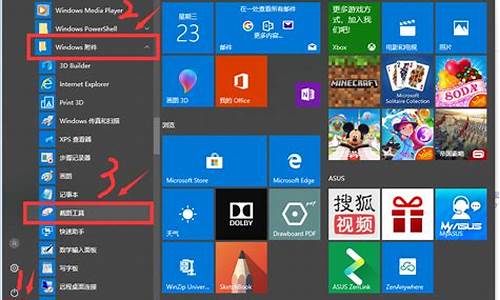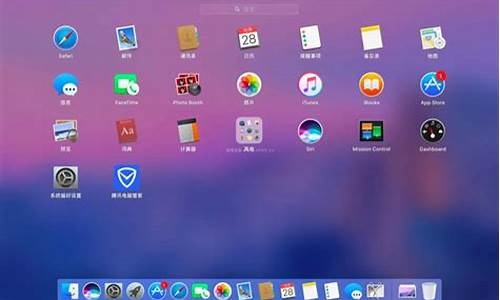电脑的时钟软件_电脑系统自带时钟
1.win7系统在桌面显示带秒针数字时钟的方法
2.Win7小技巧 教你玩转系统时钟
3.电脑系统中为什么要有时钟?

有一些刚刚升级windows10正式版的用户反映,自己为了能够让自己的电脑系统显得更加个性化,因此希望能把系统桌面的时间给隐藏掉,这该如何操作呢?接下来,小编就向大家分享windows10下隐藏系统时钟的具体方法。
具体方法如下:
1、首先在windows10的桌面上点击左下角的Win图标,然后在Win图标上方弹出的菜单中选择“设置”。
2、在弹出的“设置”窗口中,我们点击“系统(电脑图标)”。
3、在打开的“系统”后,默认第一选项是“显示”,这里我们要选择下图红色箭头的第二选项“通知和操作”。
4、接下来,在“通知和操作”窗口中的右侧窗口中点击“启用和关闭系统图标”,看下图图示。
5、然后在“启用或关闭系统图标”中就会看到“时钟”,那么下图中“时钟”后面的开关显示的为“开”,只需用鼠标点击一下,就可以“关闭”了。
6、然后我们看最终的效果图,看下图所示箭头指向处本来应该是显示时钟的,那么这里现在已经隐藏了。
通过上面几个步骤的简单操作,我们就能成功在windows10系统中隐藏掉系统时钟了。有需要的用户,不妨按照小编的方法操作看看吧!
:
win10系统下怎么将秒表应用固定到开始菜单
win7系统在桌面显示带秒针数字时钟的方法
1、首先先点击桌面左下角的开始按钮,点击“所有程序”按钮,在所有程序里找到“附件”并点击。
2、其次附件展开后,在里面找到“系统工具”,并点击,再点击控制面板,打开控制面板的窗口后,我们找到并点击的“桌面小工具”。
3、最后打开的窗口中,就可以看到各种小工具了,把时钟直接拖到桌面上就可以显示在桌面上了。
Win7小技巧 教你玩转系统时钟
小编分享win7系统在桌面显示带秒针数字时钟的方法,时钟是我们经常需要用到的,win7系统桌面右下角都会显示日期和时间,桌面右下角时钟虽然可以显示时间,但是看起来比较不华丽,其实我们可以在桌面显示带秒针数字的时钟,随时随地在桌面都可以看到时间,而且拥有多种酷炫的外表,下面小编给大家介绍win7系统在桌面显示带秒针数字时钟的方法。
推荐:windwos操作系统下载
具体方法如下:
1、操作系统自带时钟显示,除了任务栏通知区域的数字时钟之外,右键点击桌面空白处→小工具;
2、小工具→时钟;
3、点击时钟就会显示在屏幕的右上角,有人说怎么没有秒针?将鼠标靠上去会有选项菜单;
4、这里有显示秒针的选项(选中)→确定;
5、就会有秒针显示了;
6、这个款式不喜欢,还可以更换(一共有八款)→右键菜单→选项;
7、点击左右箭头,时钟就会变换不同的款式。
上述教程内容就是win7系统在桌面显示带秒针数字时钟的方法,感兴趣的用户可以体验设置,让你的windows7系统桌面变得更加酷炫。
电脑系统中为什么要有时钟?
教你玩转Windows7系统时钟显示
Windows 7的一大特色便是引入了“超级任务栏,除了各种炫目的Aero特效外,一个很明显的改进就是尺寸增大了(应该说“宽度更精确)。正是有了这个“物质基 础,才使得我们如今可以很惬意地同时查看到时间与日期。不过对于笔者这种爱较真的人来说,这样的“礼遇还不够完美,因为这个日期还有很多可“调教的 空间!
双行显示是Win7一大亮点!
进入设置面板
其实Windows 7支持很多种日期格式,只不过需要进入一个特殊的面板才能修改。当然进法并不复杂,短短四步便能搞定!
1. 点 击右下角时间区;
2. 点击时间面板下方的“更改日期和时间设置链接;
3. 点击日期设置面板中的“更改日历设置链接;
4. 找到日期自定义标签 即可。
进入设置面板
进入设置面板后,您会发现图中已经列举了一些代码的用途。比如可用“ddd、“dddd代表星期几、用“M或“y 代表月份及年份。当我们将这些代码写入上述格式框中后,系统便会根据定义自动显示出相应内容了!
代码展示
有网友问了,这里的短日期、长日期究竟都是什么意思?实际使用中有什么区别吗?其实道理很简单,Windows7在不同的位置 中会使用不同的日期格式,比如在“超级任务栏或“资源管理器往往采用短日期,而日期面板由于空间宽裕则更青睐于长日期。
长、短日期示意
实战1: 直接显示星期几
让任务栏显示星期几是很多网友的梦,而且此前也有一些方 法能够变相解决这个问题(比如将任务栏拖拽到屏幕两侧)。不过由于操作习惯的不同,并不是所有人都能接受这样调整。其实我们完全可以通过修改日期代码的'方 法实现这一目的,而且操作十分简单,只要将代表星期的代码“dddd直接添写到日期格式后面,便完成了格式变换。而这样修改的最大好处,是丝毫不会影响 原有任务栏的模样。
代码修改示意
最终效果
其实除了这种标准称谓外,Win7还为我们提供了另一种口语化称谓,即“周一、“周二等,需要时只需将代码“dddd替 换为“ddd即可。此外代码的位置也可以自由调整,比如我们完全可以根据喜好将其放置开头。
口语化称谓
实战2: 改用12小时制
有些网友不习惯系统默认的24小时制,不妨将 其改成12小时吧!具体方法很简单,首先进入“自定义格式下的“时间面板,将原本代表24小时制的“H替换为代表12小时制的“h。当然为了能让 时间显示更加直观,前面最好还要加入代表上午、下午的“tt代码,最终效果如下所示。
代码修改示意
最终效果
实战3: 个性化文字修饰
也许你觉得这些修改都不够个性,别急,咱们不妨 再加上一段个性化文字吧。值得注意的是,和前面的指令代码不同,要想让系统正确识别文字标识,必须先用引号将其引上。点击确定后效果便出来了,还不错吧!
代码修改示意
最终效果
写在最后
值得注意的是,修改后的日期格式会自动作用于整个 Windows系统。当然一般情况下这也并没什么不好,相反会让资料读取更加方便。只不过当您的电脑中安装有一些数据库软件时(比如理财软件等)个别软件 会无法启动,这时只要将格式恢复到默认即可。
图 12 格式会影响到系统的很多地方
Win7系统 必须开启的十大服务
1.杀毒软件服务
2. DNS Client
官方解释:DNS 客户端服务(dnscache)缓存域名系统(DNS)名称并注册该计算机的完整计算机名称。如果该服务被停止,将继续解 析 DNS 名称。然而,将不缓存 DNS 名称的查询结果,且不注册计算机名称。如果你停止了此服务,你的电脑将不能解释DNS信息,不能用域名登录网 站。
3.Network Connections
官方解释:管理“网络和拨号连接文件夹中对象,在其中您可以查看局域网和远程连接。
如果你停止了此服务,不能配置网路,不能创建网络链接,不能上网了。
4. Plug and Play
官方解释:使计算机在极少或没有用户输入的情况下能识别并适应硬件的更改。终止或禁用此服务会造成系统不稳定。
5. Print Spooler
官方解释:将文件加载到 内存 供稍后打印.没有了它你别想珍藏别人的卡片,这个是打印服务。
6. Remote Procedure Call (RPC)
官方解释:RPCSS 服务是 COM 和 DCOM 服务器的服务控制管理器。它执行 COM 和 DCOM 服务器的对象激活请求、对象导出程序 解析和分布式垃圾收集。如果此服务被停用或禁用,则使用 COM 或 DCOM 的程序将无法正常工作。强烈建议您让 RPCSS 服务运行。这个很紧要 (也就是十分重要的意思),禁止他,你的系统启动不了。
7. Workstation
官方解释:使用 SMB 协议创建并维护客户端网络与远程服务器之间的连接。如果此服务已停止,这些连接将无法使用。如果此服务已禁用,任何明确依赖它的服务将无法启动。顾名思义,禁止它,你的电脑将在内网消失,更不要想用medie玩微软的网路资源。
8. Network Location Awareness (NLA)
官方解释:收集和存储网络的配置信息,并在此信息被修改时向程序发出通知。如果停止此服务,则配置信息可能不可用;如果禁用此服务,则显式依赖此服务的所有服务都将无法启动。
这个是无线网络链接,但禁止它会问题多多。
9. DHCP Client
官方解释:为此计算机注册并更新 IP 地址。如果此服务停止,计算机将不能接收动态 IP 地址和 DNS 更新。如果此服务被禁用,所有明确依赖它的服务都将不能启动。
禁止DHCP服务,你只有手动设置IP。
10. Cryptographic Services
官方解释:提供四种管理服务: 目录数据库服务,用于确认 Windows 文件的签名和允许安装新程序;受保护的根服务,用于从该计算机中添加与删 除受信任根证书颁发机构的证书;自动根证书更新服务,用于从 Windows Update 中检索根证书和启用 SSL 等方案;密钥服务,用于协助注 册此计算机以获取证书。如果此服务已停止,这些管理服务将无法正常运行。如果此服务已禁用,任何明确依赖它的服务将无法启动。
禁止这个加密服务会导致计算机安全指数下降,不能自动更新,不能使用ssl;;
Windows7硬盘安装工具及教程
本文试图将目前互联网里流行的Windows 7安装方法进行梳理,集中展示给广大网友,相信对于您而言,在这些方法当中,总会找到适合自己的安装方式!不过,在这里需要提醒各位的是,不同方法各有其 优缺点,安装系统之前,准备必要的应急盘,进行数据以及旧系统的备份非常重要,万一安装出现问题不至于措手不及,切记切记!
电脑系统中为什么要有时钟?技术人员举了个形象的例子。比如,我们在做广播操时要放广播操的录音(或要一人喊口令),这样几十个做操的人中,虽然有男有女,有老有少,但只要都按统一的节拍做,就可以将广播操做得比较整齐。
同样,电脑中是一个复杂的数据处理系统,其中CPU处理数据是按照一定的指令进行的,每次执行指令时,CPU内部的运算器、寄存器和控制器等都必须相互配合进行,虽然每次执行的指令长短不一,参与运算的CPU内部单元也不止一个,但由于都能按照统一的时钟脉冲同步地进行,所以整个系统才能协调一致地正常运行。
然而,电脑中除CPU外,还有存储系统和显示系统等,由于这些分系统运行时也需用特定频率的时钟信号用于规范运行,所以在电脑系统中除了CPU主频和系统时钟外,还有用于ISA和PCI总线和AGP显示接口的时钟,这些时钟的频率都低于系统时钟。
声明:本站所有文章资源内容,如无特殊说明或标注,均为采集网络资源。如若本站内容侵犯了原著者的合法权益,可联系本站删除。